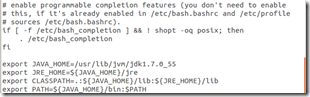軟體環境:
虛擬機器:VMware Workstation 10
作業系統:ubuntu-12.04-desktop-amd64
JAVA版本:jdk-7u55-linux-x64
軟體下載地址:
JDK:http://www.oracle.com/technetwork/java/javase/downloads/index.html (直接下載.tar.gz格式的檔案)
第一階段:先檢測作業系統有沒有已經安裝好JDK環境,按“Ctrl+Alt+T”撥出終端,輸入命令:
java –version
如果出現JDK版本資訊,則說明已經安裝好,否則將會顯示如下結果:
那我們繼續安裝,將下載好的JDK壓縮包拖進ubuntu桌面,拖放一次沒進去,就多試幾次,直到桌面出現剛才下載的JDK壓縮包為止。
然後將壓縮包剪下到主資料夾的“Downloads”下面去:
右鍵,選擇“解壓縮到此處”:
然後,撥出終端,輸入指令:
sudo mv Downloads/jdk1.7.0_55 /usr/lib/jvm/
注意,這個Downloads的拼寫必須一模一樣,如果實在搞不定就輸入ls複製目錄名吧。
進入到“Usr/lib/jvm”目錄下,檢查檔案:
然後,這個目錄的名字你可以更改掉,只是別忘掉即可。
第二階段:開始設定環境變數等值
撥出終端,輸入指令:
gedit ~/.bashrc
會出現文字編輯介面:
將配置情況貼上到文件末尾:
export JAVA_HOME=/usr/lib/jvm/jdk1.7.0_55
export JRE_HOME=${JAVA_HOME}/jre
export CLASSPATH=.:${JAVA_HOME}/lib:${JRE_HOME}/lib
export PATH=${JAVA_HOME}/bin:$PATH
然後按儲存快捷鍵(Ctrl+S)關閉文字編輯。
注意,我這裡沒有改變JDK路徑,所以使用的還是jdk1.7.0_55,如果前面您變更了目錄名,請使用新名字。
儲存環境變數,退出編輯器,輸入命令使之生效:
source ~/.bashrc
可輸入 env 命令檢視設定是否成功
也可以輸入 java -version 命令測試jdk版本,檢視jdk版本:
java -version
如果結果和下面介面類似,配置就成功了。
Enjoy It.
以上詳細步驟在聯網的情況下可以用一個命令代替掉:
sudo apt-get install openjdk-7-jdk
然後執行java -version檢視安裝詳情。